-
Exploration de l'espace de travail XenCenter
-
-
Configuration des machines virtuelles
-
Gestion des machines virtuelles
-
Importation et exportation de machines virtuelles
This content has been machine translated dynamically.
Dieser Inhalt ist eine maschinelle Übersetzung, die dynamisch erstellt wurde. (Haftungsausschluss)
Cet article a été traduit automatiquement de manière dynamique. (Clause de non responsabilité)
Este artículo lo ha traducido una máquina de forma dinámica. (Aviso legal)
此内容已经过机器动态翻译。 放弃
このコンテンツは動的に機械翻訳されています。免責事項
이 콘텐츠는 동적으로 기계 번역되었습니다. 책임 부인
Este texto foi traduzido automaticamente. (Aviso legal)
Questo contenuto è stato tradotto dinamicamente con traduzione automatica.(Esclusione di responsabilità))
This article has been machine translated.
Dieser Artikel wurde maschinell übersetzt. (Haftungsausschluss)
Ce article a été traduit automatiquement. (Clause de non responsabilité)
Este artículo ha sido traducido automáticamente. (Aviso legal)
この記事は機械翻訳されています.免責事項
이 기사는 기계 번역되었습니다.책임 부인
Este artigo foi traduzido automaticamente.(Aviso legal)
这篇文章已经过机器翻译.放弃
Questo articolo è stato tradotto automaticamente.(Esclusione di responsabilità))
Translation failed!
Notifications de
Remarque :
XenCenter YYYY.x.x n’est pas encore pris en charge pour une utilisation avec Citrix Hypervisor 8.2 CU1 dans les environnements de production. Pour gérer votre environnement de production Citrix Hypervisor 8.2 CU1, utilisez XenCenter 8.2.7. Pour plus d’informations, consultez la documentation XenCenter 8.2.7.
Vous pouvez installer XenCenter 8.2.7 et XenCenter YYYY.x.x sur le même système. L’installation de XenCenter YYYY.x.x ne remplace pas votre installation de XenCenter 8.2.7.
Utilisez XenCenter pour activer la vérification automatique et périodique des nouvelles mises à jour pour XenCenter, XenServer et Citrix Hypervisor.
Activer les notifications XenCenter
Lorsque vous lancez XenCenter pour la première fois, il vous est demandé si vous souhaitez que XenCenter vérifie régulièrement et vous avertit lorsqu’une nouvelle version de l’application est disponible au téléchargement.
Vous pouvez également activer les notifications XenCenter en suivant ces étapes :
-
Dans XenCenter, dans le menu Outils, sélectionnez Options. La fenêtre Options s’ouvre.
-
Sélectionnez l’onglet XenCenter Updates .
-
Cochez la case Vérifier les nouvelles versions de XenCenter pour permettre à XenCenter de vérifier périodiquement et de vous avertir lorsqu’une nouvelle version de XenCenter est disponible.
-
Cliquez sur OK pour appliquer vos modifications et fermer la fenêtre Options .
Pour fournir des notifications de mise à jour, XenCenter nécessite un accès Internet. Si votre XenCenter se trouve derrière un pare-feu, assurez-vous qu’il a accès au domaine via updates.ops.xenserver.com le pare-feu. Pour plus d’informations, consultez la section Exigences en matière de connectivité.
Activez les notifications de mise à jour pour vos hôtes
XenCenter émet des notifications sur les mises à jour disponibles pour vos hôtes et vos pools sous les onglets Mises à jour de la vue Notifications. Les onglets Mises à jour sont divisés en mises à jour XenServer 8 et mises à jour Citrix Hypervisor.
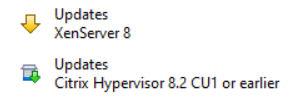
Activer les notifications XenServer
L’onglet Mises à jour de XenServer 8 est actualisé lorsque vos hôtes et pools XenServer 8 se synchronisent avec le canal de mise à jour. Les mises à jour sont regroupées par hôte et par type de mise à jour (correctifs de sécurité, corrections de bogues, améliorations, nouvelles fonctionnalités, fonctionnalités d’aperçu ou modifications fondamentales). Cependant, vous devez d’abord configurer vos hôtes et pools XenServer 8 pour qu’ils se synchronisent avec le canal de mise à jour quotidiennement ou chaque semaine un certain jour de la semaine à l’aide de la boîte de dialogue Configurer les mises à jour du serveur :
-
Dans XenCenter, dans le menu Outils, sélectionnez Configurer les mises à jour. Vous pouvez également accéder à la section Mises à jour sous l’onglet Général de votre pool et sélectionner Configurer les mises à jour ou cliquer avec le bouton droit sur votre pool et sélectionner Mises à jour > Configurer les mises à jour. La fenêtre Configurer les mises à jour du serveur s’ouvre.
-
Dans l’onglet XenServer 8, sélectionnez les pools ou les hôtes que vous souhaitez configurer.
-
Sous Chaîne de mise à jour, spécifiez dans quel délai vous souhaitez accéder aux mises à jour. Votre pool ou hôte peut être abonné à l’un des canaux de mise à jour suivants :
- Accès anticipé
- Normal
-
Sous Planification de synchronisation, sélectionnez la fréquence à laquelle vous souhaitez que votre pool XenServer soit synchronisé avec le canal de mise à jour. Cela peut être quotidien ou hebdomadaire un certain jour de la semaine.
XenCenter synchronise votre pool avec le référentiel de mises à jour et télécharge toutes les mises à jour disponibles vers le coordinateur du pool. Appliquez ensuite les mises à jour téléchargées à votre pool à l’aide de XenCenter.
Remarque :
Après la synchronisation, appliquez les mises à jour à votre pool dès que possible pour bénéficier des dernières mises à jour.
-
(Facultatif) Sous Serveur proxy, spécifiez un proxy à utiliser lors de la synchronisation avec le canal de mise à jour. Ce serveur proxy est utilisé pour la communication entre l’hôte et le réseau de diffusion de contenu (CDN).
-
Cliquez sur Appliquer pour appliquer les modifications de configuration à votre pool XenServer, puis répétez les étapes ci-dessus pour configurer les mises à jour pour le reste de vos pools XenServer.
-
Si vous êtes satisfait des modifications apportées à la configuration de vos pools, cliquez sur OK pour enregistrer vos modifications et fermer la fenêtre Configurer les mises à jour du serveur . Lorsque vous configurez pour la première fois votre hôte ou votre pool avec un canal de mise à jour (ou si vous changez ultérieurement d’hôte ou de pool pour le synchroniser avec un autre canal de mise à jour), il vous est demandé si vous souhaitez synchroniser immédiatement votre hôte ou votre pool avec le canal de mise à jour. Dans la boîte de dialogue qui s’ouvre, sélectionnez Oui, synchroniser si vous souhaitez synchroniser immédiatement votre hôte ou votre pool avec le canal de mise à jour.
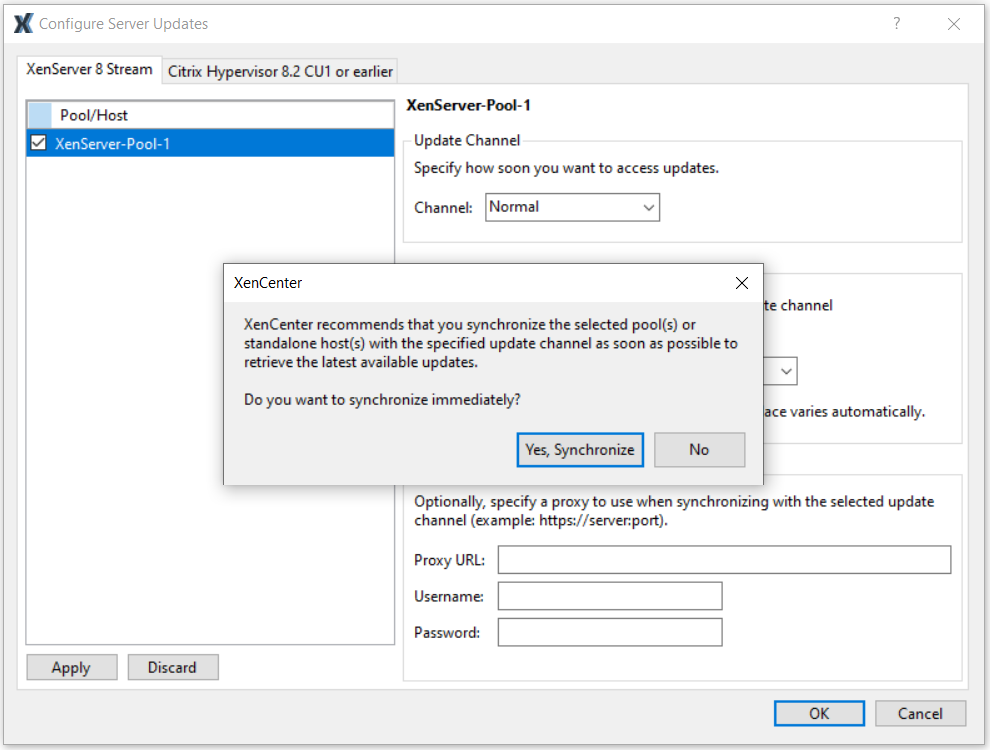
Après avoir configuré votre pool XenServer, vous pouvez trouver des informations sur le canal de mise à jour auquel votre pool est abonné et sur la dernière fois que votre pool s’est synchronisé avec le canal de mise à jour dans la section Mises à jour sous l’onglet Général de votre pool dans XenCenter. Vous pouvez également trouver des informations sur la dernière mise à jour de votre hôte dans la section Mises à jour de l’onglet Général de votre hôte.
Pour fournir ces notifications de mise à jour, XenCenter a besoin d’un accès Internet. Si votre XenCenter se trouve derrière un pare-feu, assurez-vous qu’il a accès au domaine via updates.ops.xenserver.com le pare-feu. Pour plus d’informations, consultez la section Exigences en matière de connectivité.
Activer les notifications Citrix Hypervisor
L’onglet Mises à jour de Citrix Hypervisor est actualisé lorsque XenCenter vérifie les mises à jour de Citrix Hypervisor. Utilisez la boîte de dialogue Configurer les mises à jour du serveur pour configurer les notifications de mise à jour pour vos hôtes et pools Citrix Hypervisor :
- Dans le menu Outils , sélectionnez Configurer les mises à jour . La boîte de dialogue Configurer les mises à jour du serveur s’ouvre.
- Sélectionnez l’onglet Citrix Hypervisor 8.2 CU1 ou version antérieure.
- Sélectionnez Rechercher les mises à jour de Citrix Hypervisor pour que XenCenter vérifie et vous avertisse régulièrement lorsque des mises à jour pour Citrix Hypervisor sont disponibles.
- Sélectionnez Rechercher de nouvelles versions de Citrix Hypervisor pour que XenCenter vérifie et vous avertisse régulièrement lorsqu’une nouvelle version de Citrix Hypervisor est disponible.
- Cliquez sur OK pour appliquer vos modifications et fermer la boîte de dialogue Configurer les mises à jour du serveur .
Ces notifications sont affichées dans l’onglet Mises à jour de Citrix Hypervisor 8.2 CU1 de la vue Notifications.
Pour fournir ces notifications de mise à jour, XenCenter a besoin d’un accès Internet. Si votre XenCenter se trouve derrière un pare-feu, assurez-vous qu’il a accès aux sous-domaines du domaine via citrix.com le pare-feu. Pour plus d’informations, consultez la section Exigences en matière de connectivité.
Partager
Partager
This Preview product documentation is Cloud Software Group Confidential.
You agree to hold this documentation confidential pursuant to the terms of your Cloud Software Group Beta/Tech Preview Agreement.
The development, release and timing of any features or functionality described in the Preview documentation remains at our sole discretion and are subject to change without notice or consultation.
The documentation is for informational purposes only and is not a commitment, promise or legal obligation to deliver any material, code or functionality and should not be relied upon in making Cloud Software Group product purchase decisions.
If you do not agree, select I DO NOT AGREE to exit.